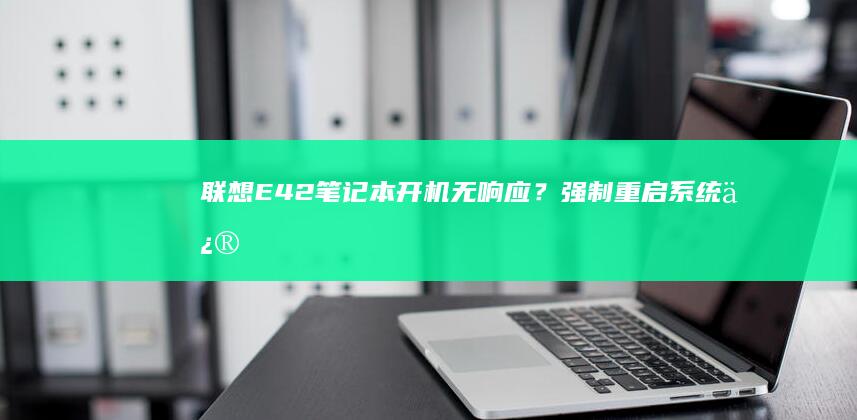联想笔记本电脑无法扫描U盘?这3个隐藏原因和解决方案你必须知道! (联想笔记本电脑售后维修服务网点)
文章ID:370时间:2025-06-25人气:
💻 场景重现:插入u盘却毫无反应? 当你的联想笔记本电脑突然无法识别U盘时,别急着断定是硬件故障!这个问题可能暗藏玄机——从电源管理到系统策略,甚至U盘本身都可能是“幕后黑手”。今天我们就来拆解3个容易被忽视的隐藏原因,并附上保姆级解决方案,让你轻松化解尴尬!💡
 ---###
---###
🔍 隐藏原因1:USB接口供电异常 联想部分型号(如小新pro系列)为节能会默认关闭部分USB接口的供电。若U盘插入的是支持“关机充电”的蓝色USB接口(通常标注⚡️),在系统休眠或低电量模式下可能无法正常供电。
🛠 解决方案: 1️⃣ 唤醒接口:按下电源键唤醒电脑后再尝试; 2️⃣ 更换插口:优先使用非蓝色USB接口或Type-C接口; 3️⃣ 关闭节能设置: - 右键点击桌面“此电脑”→管理→设备管理器→通用串行总线控制器; - 右键“USB Root Hub”→属性→电源管理→取消勾选“允许计算机关闭此设备以节约电源”。 🔌 PS:部分机型需通过Lenovo Vantage软件调整供电模式 ---###⚙️ 隐藏原因2:驱动程序“拉闸” windows系统自动更新可能引发USB驱动兼容性问题,尤其是升级到Win11后。更隐蔽的是,设备管理器可能显示“USB大容量存储设备”带有黄色感叹号,但提示“驱动程序已安装”。
🛠 解决方案: 1️⃣ 强制刷新驱动: - 设备管理器中展开“通用串行总线控制器”; - 右键所有“USB大容量存储设备”→卸载设备→重启电脑自动重装; 2️⃣ 回滚驱动版本: - 若更新后出现问题,右键设备→属性→驱动程序→回滚驱动; 3️⃣ 使用DDU工具: - 下载Display Driver Uninstaller(显卡驱动卸载工具),运行后选择“高级模式”清理残留驱动; - 重启后通过联想官方驱动平台重新安装芯片组驱动👉官网直达链接🔗 ---###💾 隐藏原因3:系统策略“封印”U盘 企业版Win10/Win11中,组策略可能禁用USB存储设备;而家庭版用户也可能因注册表项损坏导致盘符丢失,此时磁盘管理显示U盘处于“脱机”状态。
🛠 解决方案: 1️⃣ 检查组策略(仅专业用户): - Win+R输入gpedit.msc→计算机配置→管理模板→系统→设备安装→设备安装限制; - 确认“禁止安装可移动磁盘”已设为“未启用”; 2️⃣ 修复磁盘管理: - Win+X→磁盘管理→找到未显示盘符的U盘→右键“联机”; - 若显示“需要初始化”,备份数据后选择GPT或MBR格式; 3️⃣ 重建注册表存储项: - Win+R输入regedit→HKEY_LOCAL_MACHINESYSTEMCurrentControlSetServicesUSBSTOR; - 右侧“Start”值改为3(手动)→重启后插入U盘触发驱动加载; ---###⚠️ 终极排查清单 ✅ 物理层面:尝试其他电脑/U盘确认硬件完好 ✅ BIOS层面:重启进入BIOS(通常F2/DEL键)→检查USB Storage Emulation模式是否启用 ✅ 系统层面:使用系统文件检查工具(sfc /scannow)修复系统损坏 ✅ 安全层面:360/火绒等安全软件可能拦截设备连接,临时关闭试试
---🚀 联想笔记本的U盘识别问题往往是软性设置作祟,而非硬件损坏。掌握这3大方向排查(供电管理→驱动状态→系统策略),90%的异常都能迎刃而解!若仍无法解决,建议携带设备到联想4S店进行硬件检测(记得带上购机发票哦📅)。记住:数据无价,操作前务必谨慎备份!🔒
发表评论
内容声明:1、本站收录的内容来源于大数据收集,版权归原网站所有!
2、本站收录的内容若侵害到您的利益,请联系我们进行删除处理!
3、本站不接受违规信息,如您发现违规内容,请联系我们进行清除处理!
4、本文地址:https://www.caihongdh.com/diannaowz/f1db3d8d7257f2bb96f3.html,复制请保留版权链接!
联想Y470笔记本性能调校全攻略:从系统优化到散热维护的深度解析 (联想y470配置参数)
作为一款经典的中高端笔记本产品,联想Y470凭借其均衡的配置在发布初期获得了广泛关注,该机型搭载了IntelCorei5或i7系列处理器,如i5,2410M,i7,2630QM,,配备NVIDIAGeforceGT550M独立显卡,支持Optimus技术,,标配4GBDDR3内存,可扩展至8GB,,存储方案采用500GB或750GB机...。
电脑资讯 2025-06-25 17:31:59
联想B41-35笔记本硬盘拆解全攻略:从断电准备到数据迁移的12个关键步骤 (联想b41-80)
###硬盘拆解的背景与适用场景在使用联想B41,35笔记本的过程中,有时可能需要拆卸硬盘,以满足不同的使用需求,硬盘拆解的主要背景包括数据迁移、硬件升级以及故障排查等方面,例如,当用户希望将旧硬盘的数据完整迁移到新硬盘上,或者需要更换更大容量的存储设备时,拆解硬盘便成为必要操作,如果硬盘出现故障,如读取异常或存储不稳定,拆解后更换硬盘...。
电脑资讯 2025-06-25 17:12:28
联想笔记本使用U盘安装系统全攻略:从BIOS设置到系统激活的20步详细操作指南 (联想笔记本使用教程)
在现代计算机使用过程中,系统安装是一项至关重要的技能,尤其是在遇到系统故障、性能下降或需要升级操作系统的情况下,对于联想笔记本用户来说,使用U盘安装系统不仅是一种高效、便捷的解决方案,还能帮助用户摆脱传统光驱的限制,提升操作灵活性,由于U盘的便携性和大容量存储特性,越来越多的用户选择通过U盘进行系统安装,这一过程涉及到BIOS设置、启...。
电脑资讯 2025-06-25 16:56:44
联想昭阳E52笔记本BIOS深度解析:从开机设置到系统修复全攻略 (联想昭阳e5itl)
###联想昭阳E52笔记本BIOS简介BIOS,基本输入输出系统,是计算机启动过程中至关重要的固件程序,负责硬件检测、系统启动管理和基础配置,对于联想昭阳E52笔记本而言,BIOS不仅决定了设备的初始运行状态,还直接影响操作系统的加载方式以及硬件的兼容性,在日常使用中,用户可能会遇到启动失败、系统异常或硬件识别问题,这时通过BIOS调...。
电脑资讯 2025-06-25 11:43:47
联想Y430P笔记本U盘启动设置教程:详细步骤教你如何通过BIOS修改启动顺序实现USB系统引导 (联想y430p)
###联想Y430P笔记本U盘启动的背景与意义在现代计算机使用过程中,U盘启动已成为一种常见且实用的操作方式,传统的硬盘启动虽然稳定,但在某些情况下,例如系统崩溃、重装操作系统或运行便携式软件时,U盘启动提供了更灵活的选择,联想Y430P笔记本作为一款性能稳定的设备,支持U盘启动功能,使用户能够在不依赖硬盘的情况下直接从USB设备引导...。
电脑资讯 2025-06-25 10:39:56
从BIOS设置到系统激活:联想UEFI笔记本安装Win7的10个关键步骤与常见问题解析 (从bios设置中关闭小键盘)
###联想UEFI笔记本与Win7安装的背景与需求在当前操作系统不断更新的环境下,许多用户仍然选择在UEFI架构的联想笔记本上安装Windows7,主要原因是其稳定性、兼容性以及部分老旧软件的运行需求,尽管微软已停止对Win7的官方支持,但部分企业及个人用户仍依赖该系统进行日常工作和应用,由于UEFI固件取代了传统的BIOS,安装Wi...。
电脑资讯 2025-06-25 08:43:29
联想笔记本电脑进入BIOS设置启动顺序的完整操作指南(附不同型号快捷键说明) (联想笔记本电脑)
对于需要调整联想笔记本启动顺序的用户来说,掌握BIOS设置技巧非常重要💡,本文将详细介绍不同型号联想笔记本进入BIOS设置的完整操作流程,涵盖主流型号的快捷键及设置步骤,一、不同型号快捷键速查表联想笔记本产品线丰富,各型号进入BIOS的快捷键存在差异,ThinkPad系列,F1✅Yoga系列,F2,DEL✅小新系列,F2,DEL✅拯救...。
电脑资讯 2025-06-25 05:32:37
更换联想Y7000P系统必读:数据备份+硬件兼容性检测+Win11/Win10双系统安装避坑指南 (更换联想y471a固态硬盘原来的锡纸还用吗)
对于想要更换联想Y7000P笔记本系统的用户来说,提前做好准备是避免踩坑的关键,尤其是涉及到数据安全、硬件兼容性和双系统安装等复杂操作时,稍有不慎就可能导致系统崩溃或硬件损坏,今天我们就从专业编辑的角度,带大家一步步理清思路,确保更换过程顺利无忧!😊数据备份,别让心血毁于一时疏忽更换系统前最重要的一步就是数据备份,很多人以为,重装系统...。
电脑资讯 2025-06-25 05:23:30
联想笔记本如何通过UEFI模式实现U盘启动?详细步骤与设置方法全解析 (联想笔记本如何恢复出厂设置)
###了解UEFI模式与U盘启动的基础知识UEFI,统一可扩展固件接口,是一种现代计算机固件标准,用于替代传统的BIOS,相比传统BIOS,UEFI提供了更强大的功能,例如更快的启动速度、更好的安全性以及对大容量硬盘的支持,在UEFI模式下,操作系统可以直接与固件通信,从而提高系统稳定性和兼容性,对于希望使用U盘启动的用户来说,UEF...。
电脑资讯 2025-06-25 05:07:41
联想Y410p BIOS官方下载渠道及更新注意事项解析 (联想y410p参数)
在笔记本电脑的日常使用中,BIOS,基本输入输出系统,往往被用户忽视,但它却是硬件与操作系统之间最重要的,沟通桥梁,对于联想Y410p用户而言,定期检查并更新BIOS不仅能提升系统稳定性,还能优化硬件兼容性,甚至修复潜在的安全漏洞,面对网络上纷繁复杂的下载链接和教程,许多人对如何安全获取官方BIOS文件以及更新过程中的注意事项感到困...。
电脑资讯 2025-06-25 01:16:23
联想笔记本无法通过U盘启动的解决方法大全:详细步骤教你如何设置BIOS启动顺序及排查硬件故障 (联想笔记本无线网络开关在哪里打开)
###进入并设置联想笔记本的BIOS启动顺序当联想笔记本无法通过U盘启动时,首要任务是进入BIOS设置并调整启动顺序,BIOS,基本输入输出系统,负责控制计算机的硬件初始化和启动流程,其中的启动顺序决定了系统优先从哪个设备加载操作系统,如果U盘未被设置为第一启动项,计算机将默认从硬盘启动,从而导致无法进入U盘中的系统或安装界面,要进入...。
电脑资讯 2025-06-25 00:30:05
联想笔记本Win7光盘安装教程:详细步骤解析与常见问题解决方案 (联想笔记本windows7)
###安装前的准备工作在使用光盘安装Windows7系统之前,确保做好充分的准备工作,以避免安装过程中出现问题,检查硬件兼容性是关键,虽然联想笔记本通常支持Windows7,但仍需确认具体型号的兼容性,以确保所有硬件,如显卡、声卡、网卡等,都能正常工作,可以访问联想官网,查看支持Windows7的机型列表,并下载相应的驱动程序,获取正...。
电脑资讯 2025-06-24 22:46:07